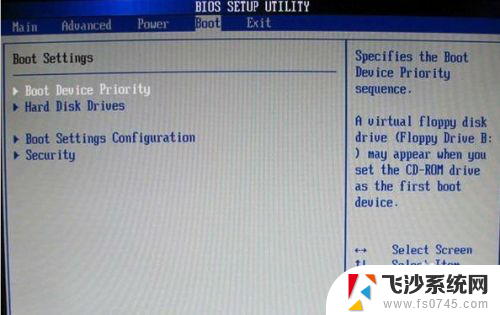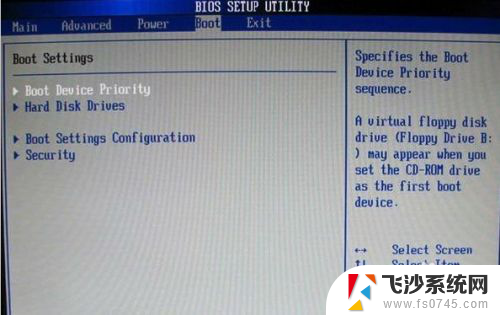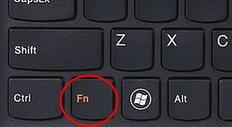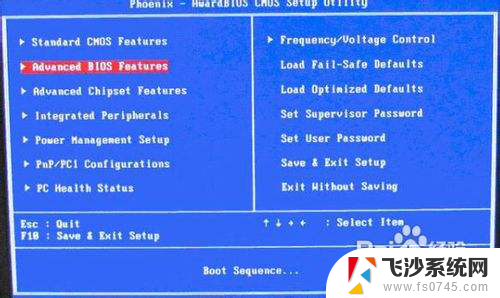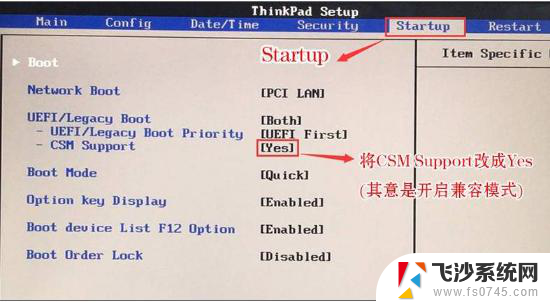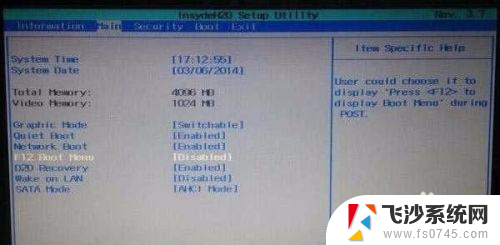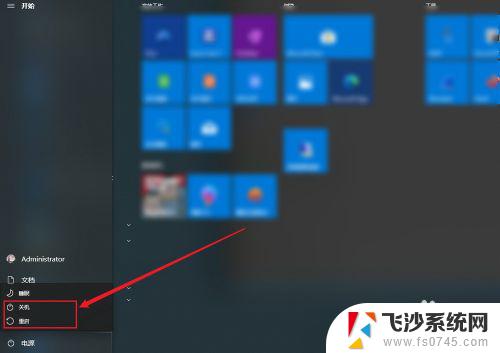hp电脑进入bios u盘启动 HP笔记本如何设置U盘启动
HP电脑进入BIOS设置U盘启动是一个比较常见的操作,特别是在需要重装系统或者进行系统修复时,而HP笔记本如何设置U盘启动则是许多用户关心的问题。通过简单的操作,我们可以轻松地将HP笔记本设置为U盘启动,从而方便我们进行系统维护和修复。接下来我们将介绍具体的设置步骤,帮助大家顺利实现U盘启动。
方法如下:
1.准备好你的U盘,前提是装有pe系统,这样才能从U盘启动。

2.将U盘插入笔记本的usb接口,在电脑能开机的情况下。最好在开机界面插入U盘,这样能方便查看是否识别了U盘。

3.重新启动电脑,在启动的同时,迅速按键盘上的F10按键。

4.接着进入bios的界面,选择system configuration选项。
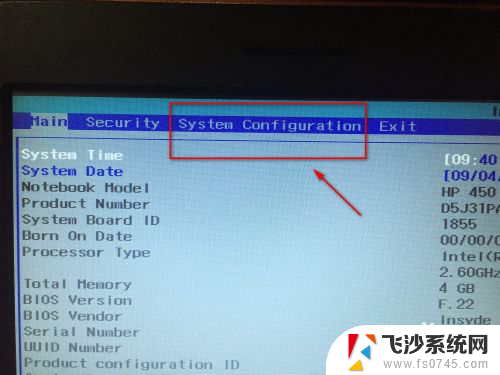
5.接着选择 boot options选项,按回车键确认。
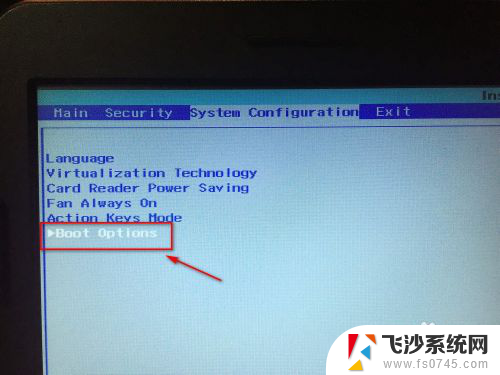
6.接着选择boot order中的U盘名称,这里将U盘名称调整至第一位。也就是第一启动顺序。
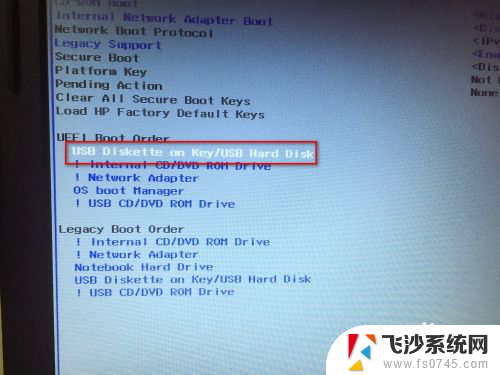
7.设置好后按F10按键,然后界面弹出保存并退出的小提示窗,点击yes即可。
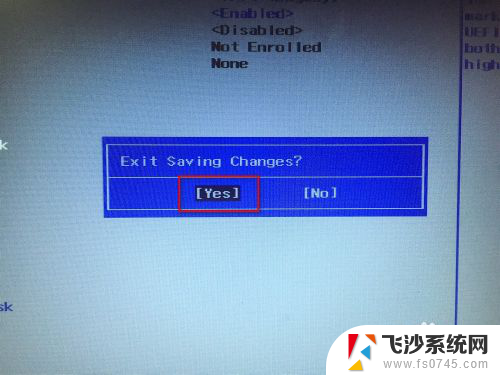
8.电脑自动重启,然后就会进入你的U盘pe系统。接下来就可以进行安装系统或者别的操作了。

以上就是HP电脑进入BIOS U盘启动的全部内容,有需要的用户可以按照以上步骤进行操作,希望对大家有所帮助。